Win10系統(tǒng)微軟輸入法不顯示選字框的解決方法
時(shí)間:2023-09-27 15:14:04作者:極光下載站人氣:125
很多小伙伴在選擇電腦中的操作系統(tǒng)時(shí)都會(huì)選擇使用win10系統(tǒng),因?yàn)閃in10系統(tǒng)中的功能十分的豐富,并且操作簡(jiǎn)單。在Win10中我們可以對(duì)電腦進(jìn)行桌面壁紙更換、睡眠時(shí)間設(shè)置以及各種快捷鍵設(shè)置。有的小伙伴在使用Win10系統(tǒng)時(shí)可能會(huì)遇到微軟輸入法不顯示選字框的情況,這時(shí)我們需要在設(shè)置頁(yè)面中打開微軟拼音的常規(guī)設(shè)置,接著在常規(guī)設(shè)置頁(yè)面中,我們找到“兼容性”選項(xiàng),將該選項(xiàng)的開關(guān)按鈕點(diǎn)擊打開即可。有的小伙伴可能不清楚具體的操作方法,接下來小編就來和大家分享一下Win10系統(tǒng)微軟輸入法不顯示選字框的解決方法。
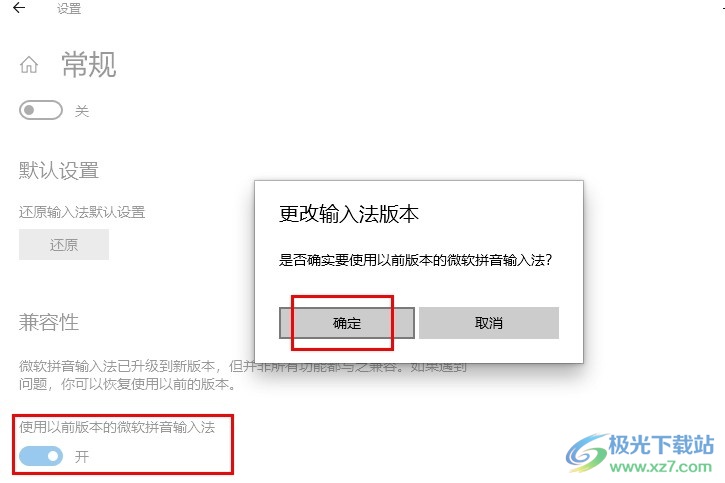
方法步驟
1、第一步,我們?cè)谧烂孀笙陆屈c(diǎn)擊打開“開始”按鈕,然后在菜單列表中點(diǎn)擊打開“設(shè)置”選項(xiàng)
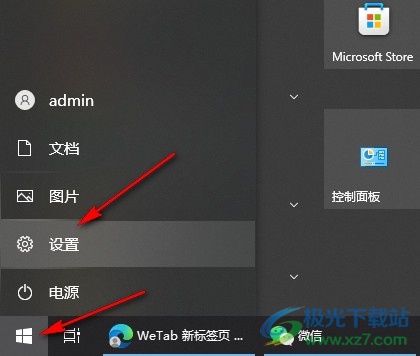
2、第二步,進(jìn)入Windows設(shè)置頁(yè)面之后,我們?cè)谠擁?yè)面中點(diǎn)擊打開“時(shí)間和語(yǔ)言”選項(xiàng)
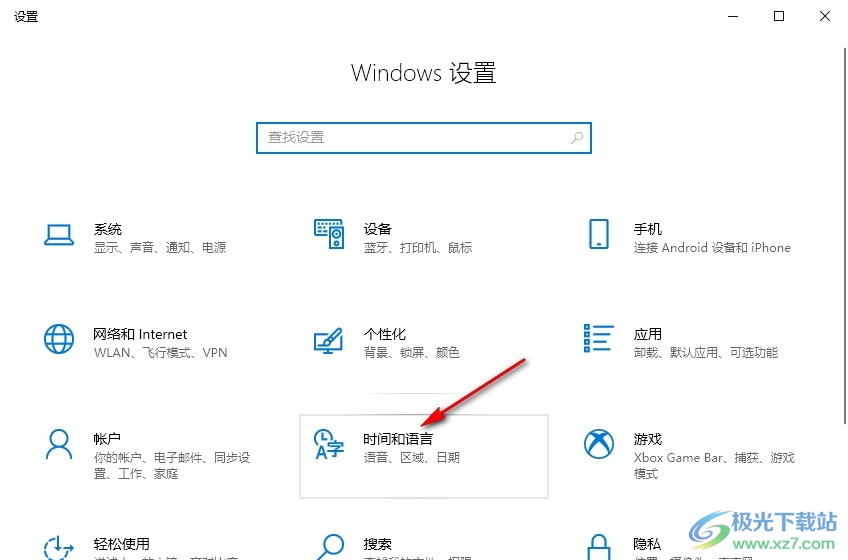
3、第三步,在時(shí)間和語(yǔ)言的“語(yǔ)言”頁(yè)面中,我們打開“中文”語(yǔ)言,再點(diǎn)擊“選項(xiàng)”
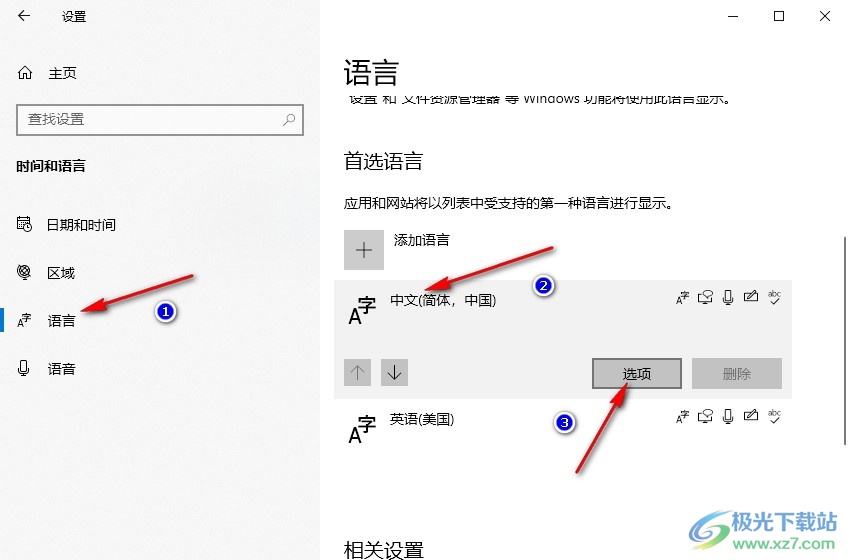
4、第四步,進(jìn)入語(yǔ)言選項(xiàng)頁(yè)面之后,我們?cè)谠擁?yè)面中點(diǎn)擊“微軟拼音”,再點(diǎn)擊“選項(xiàng)”
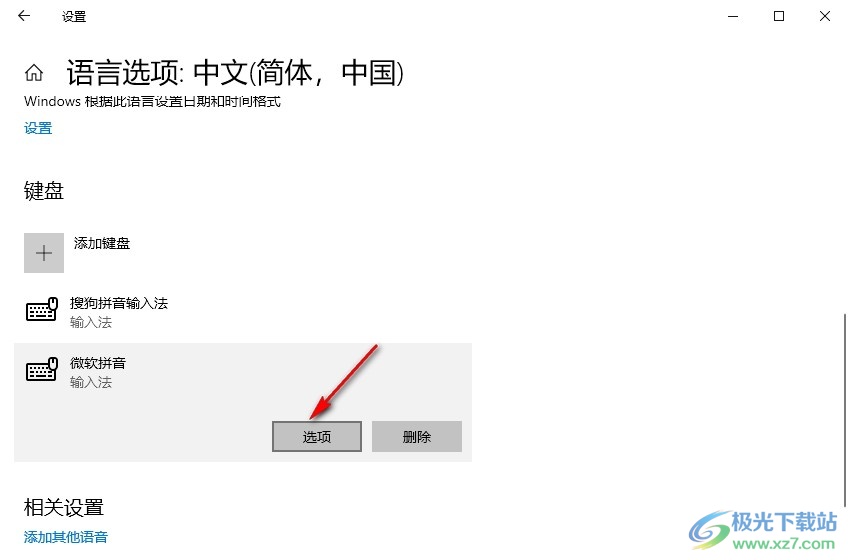
5、第五步,進(jìn)入微軟拼音的頁(yè)面之后,我們?cè)谠擁?yè)面中點(diǎn)擊打開“常規(guī)”選項(xiàng)

6、第六步,進(jìn)入常規(guī)設(shè)置頁(yè)面之后,我們?cè)谠擁?yè)面中打開“兼容性”的開關(guān)按鈕,然后在彈框中點(diǎn)擊確定選項(xiàng)即可
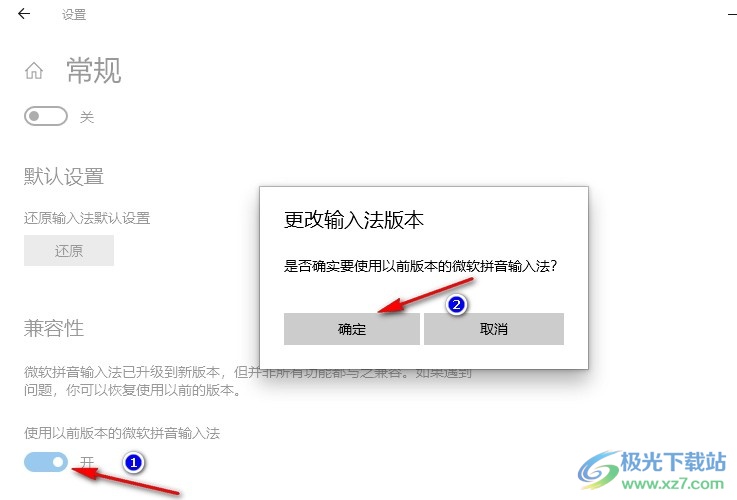
以上就是小編整理總結(jié)出的關(guān)于Win10系統(tǒng)微軟輸入法不顯示選字框的解決方法,我們?cè)赪in10的設(shè)置頁(yè)面中打開微軟拼音下的“選項(xiàng)”,再在微軟拼音頁(yè)面打開常規(guī)選項(xiàng),接著在常規(guī)設(shè)置頁(yè)面中將兼容性的開關(guān)按鈕點(diǎn)擊打開即可,感興趣的小伙伴快去試試吧。

microsoft office2019專業(yè)增強(qiáng)版
大小:60.68 MB版本:1.1.2.0環(huán)境:WinXP, Win7, Win10
- 進(jìn)入下載
相關(guān)推薦
相關(guān)下載
熱門閱覽
- 1win10 Digital Activation 激活工具如何激活win10系統(tǒng)
- 2Windows10禁用或者啟用網(wǎng)絡(luò)的方法教程
- 3Windows10系統(tǒng)設(shè)置開機(jī)啟動(dòng)項(xiàng)的方法教程
- 4win10系統(tǒng)打開內(nèi)存管理窗口的方法
- 5win10系統(tǒng)取消開機(jī)密碼的方法
- 6win10系統(tǒng)關(guān)閉應(yīng)用通知的方法
- 7win10系統(tǒng)禁用錯(cuò)誤報(bào)告的操作方法
- 8win10系統(tǒng)調(diào)節(jié)屏幕亮度的方法
- 9win10系統(tǒng)設(shè)置屏幕休眠時(shí)間的方法
- 10win10隱藏文件的方法
- 11win10查看隱藏的文件的方法
- 12win10打開設(shè)備管理器的方法
最新排行
- 1Win10系統(tǒng)設(shè)置禁止應(yīng)用使用攝像頭的方法
- 2Win10系統(tǒng)阻止電腦自動(dòng)安裝垃圾軟件的方法
- 3Win10系統(tǒng)卸載顯卡驅(qū)動(dòng)程序的方法
- 4Win10系統(tǒng)清理軟件卸載殘留的方法
- 5Win10系統(tǒng)更改軟件默認(rèn)安裝位置的方法
- 6 Win10系統(tǒng)找到主題圖片保存位置的方法
- 7Win10系統(tǒng)在右鍵菜單中添加關(guān)閉顯示器選項(xiàng)的方法
- 8Win10系統(tǒng)計(jì)算機(jī)右鍵管理進(jìn)不去的解決方法
- 9Win10系統(tǒng)重啟后桌面圖標(biāo)重新排列的解決方法
- 10Win10系統(tǒng)更新失敗撤銷更改無限重啟的解決方法
- 11Win10系統(tǒng)重啟禁用服務(wù)的方法的方法
- 12PotPlayer播放器設(shè)置環(huán)繞立體聲的方法
網(wǎng)友評(píng)論